Asrock M3A-GLAN, 4Core1333-FullHD, M3A UCC, ALiveXFire-eSATA2 R3.0, ALiveXFire-eSATA2 RAID Installation Guide [de]
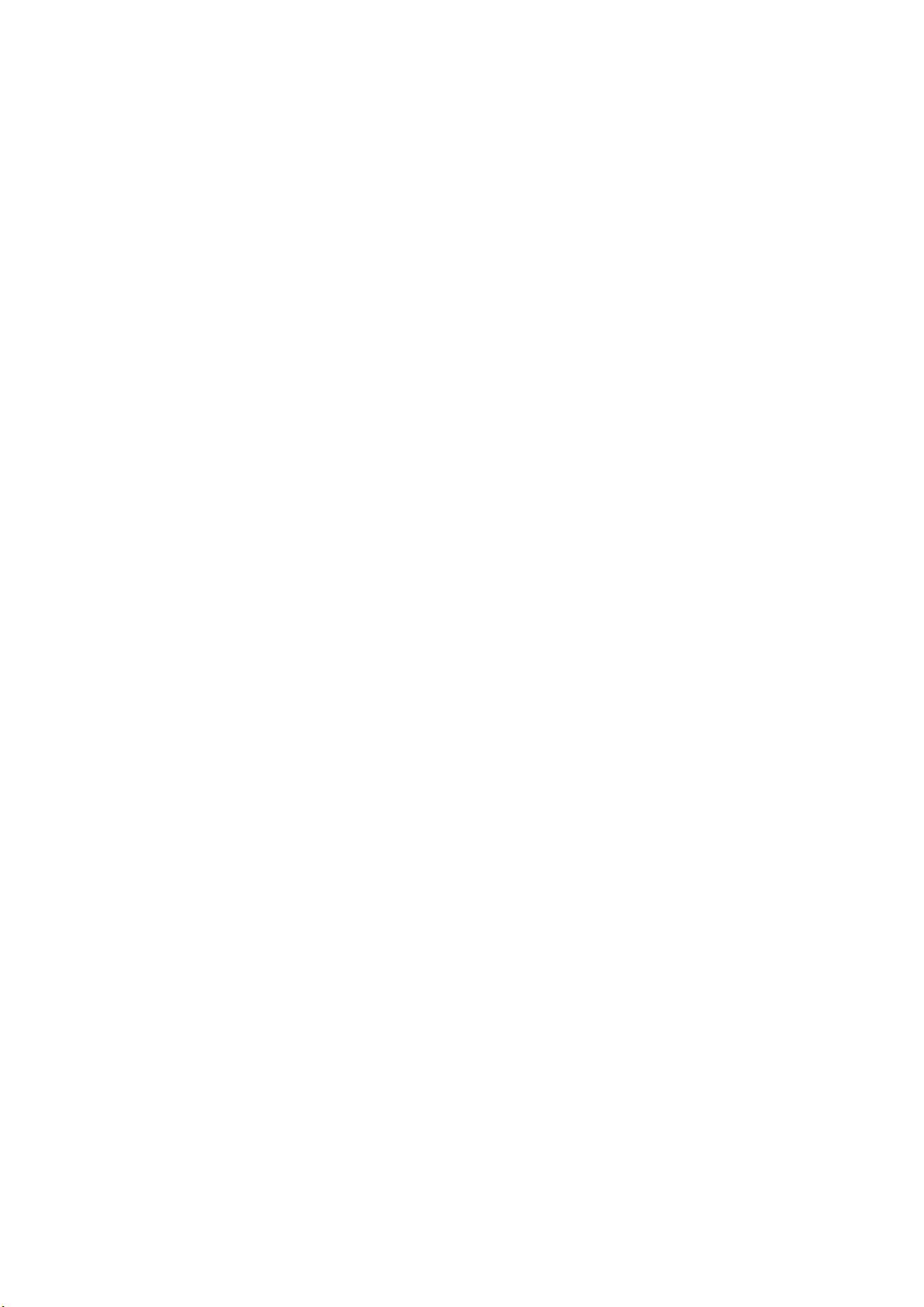
ATI RAID Installationshandbuch
1. ATI BIOS RAID Installationsanleitung 2
1.1 Einführung in RAID 2
1.2 RAID Konfigurations-Vorsichtsmaßregeln 2
1.3 Erstellen eines Disk-Arrays (Platten-Subsystems) 3
2. ATI Windows RAID Installationsanleitung 8
2.1 Komponenten der WebPAM Installations-Software 8
2.2 Browser-Unterstützung 8
2.3 Installation von WebPAM 8
2.4 Anmelden bei WebPAM 11
2.5 Erzeugen eines RAID unter WebPAM 12
1
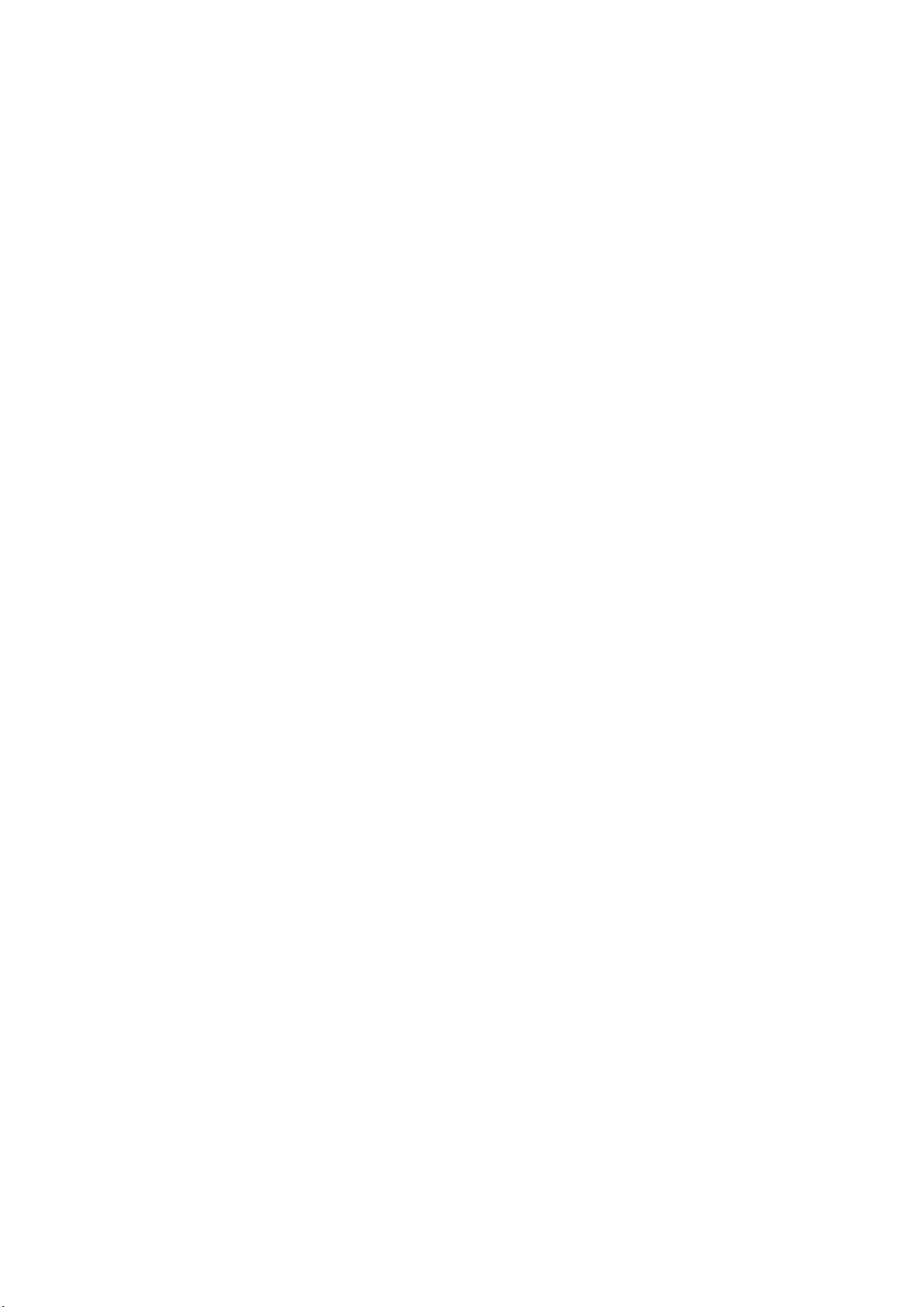
1. ATI BIOS RAID Installationsanleitung
Die ATI BIOS RAID Installationsanleitung ist eine Anleitung für Sie zum Konfigurieren der RAID-Funktionen durch die
Benutzung des innen-liegenden FastBuild BIOS-Dienstprogramms in einer BIOS-Umgebung. Nachdem Sie eine
SATA / SATAII Treiber-Diskette erzeugt haben, drücken Sie <F2>, um im BIOS Setup die Option für den RAIDModus zu wählen. Dies tun Sie, indem Sie den detaillierten Anweisungen ihres “Benutzer-Leitfadens” auf unserer
Support-CD oder der “Anleitung für Schnellinstallation” folgen. Dann ist es Ihnen möglich, das onboard FastBuild
Bios Dienstprogramm zu starten und das RAID-System zu gestalten.
1.1 Einführung in das RAID-System
Das Kürzel “RAID” steht für den englischen Ausdruck “Redundant Array of Independent Disks” (Redundante
Anordnung unabhängiger Festplatten). Es bezeichnet eine Methode, mit welcher man zwei oder mehrere
Festplatten-Laufwerke zu einer logischen Einheit kombinieren kann. Um eine optimale Leistung zu garantieren,
installieren Sie bitte beim Erstellen eines RAID-Systems identische Laufwerke des gleichen Models und mit der
gleichen Kapazität.
RAID 0 (Data Striping)
RAID 0 bezeichnet sogenanntes “data striping” (Zerlegen von Daten in Streifen). Dies optimiert die Fähigkeit von
zwei Festplatten-Laufwerken, in überlappenden Stapelspeichern (stacks) Daten zu lesen und zu schreiben. Dadurch
verbessert sich der Daten-Zugriff und die Daten-Speicherung, da sich im Vergleich zu einer einzlenen Festplatte die
Daten-Transfer-Rate verdoppelt. Dies rührt daher, dass zwei, als eine Einheit zusammen arbeitende FestplattenLaufwerke die gleiche Arbeit wie ein einzelnes mit einer ununterbrochenen Datentransfer-Rate druchführen.
WARNUNG!!
Obwohl die RAID 0-Arbeitsweise die Zugriffsleistung verbessert, erhöht sie in keiner Weise die Fehlertoleranz. HotPlugging (Austausch von Computer-Komponenten während des regulären Betriebs) von Festplatten-Laufwerken
(HDDs) innerhalb des RAID 0-Speichers führt zu Datenschaden oder Datenverlust.
RAID 1 (Data Mirroring)
RAID 1 bezeichnet sogenanntes “data mirroring” (Spiegeln von Daten). Identische Kopien von Daten aus einem
Laufwerk werden zu einem zweiten Laufwerk kopiert und dort aufbewahrt. Dies führt zu Daten-Schutz und erhöht die
Fehlertoleranz des gesamten Systems, das die Verwaltungssoftware des Disk-Subsystem (disk array) im Falle des
Ausfalls des ersten Laufwerks alle Anwendungen zum übrig gebliebenen, zweiten umleitet, da dieses eine komplette
Kopie der Daten enthält.
RAID 10 (Stripe Mirroring)
RAID 0-Laufwerke können vermittels RAID 1-Technik gespiegelt werden. Dies ergibt ein RAID 10-Lösungskonzept
für erhöhte Leistung in Kombination mit Widerstandsfähigkeit. Der Controller (Steuereinheit) verbindet die Leistung
des Data Striping (RAID 0) mit der Fehlertoleranz des Speicherplatten-Spiegelns (RAID 1). Die Daten werden
streifenweise auf eine Reihe von Festplatten verteilt und auf einem anderen Set von Festplatten kopiert.
1.2 RAID Konfigurations-Vorsichtsmaßregeln
1. Benutzen Sie bitte zwei neue Laufwerke, wenn Sie ein RAID 0(Striping)-Festplattensubsystem für erhöhte
Leistung erstellen. Es wird empfohlen, zwei SATA-Laufwerke der gleichen Größe zu verwenden. Wenn Sie
zwei Laufwerke von unterschiedlicher Größe verwenden, wird die Festplatte mit der kleineren Kapazität die
grundlegende Speichergröße für beide Laufwerke. Wenn zum Beispiel die eine Festplatte eine
Speicherkapazität von 80 GB hat und die andere Festplatte eine von nur 60 GB, dann ändert sich die
maximale Speicherkapazität der 80 GB-Festplatte zu 60 GB und die Gesamt-Speicherkapazität des RAID
0-Systems ist 120 GB.
2
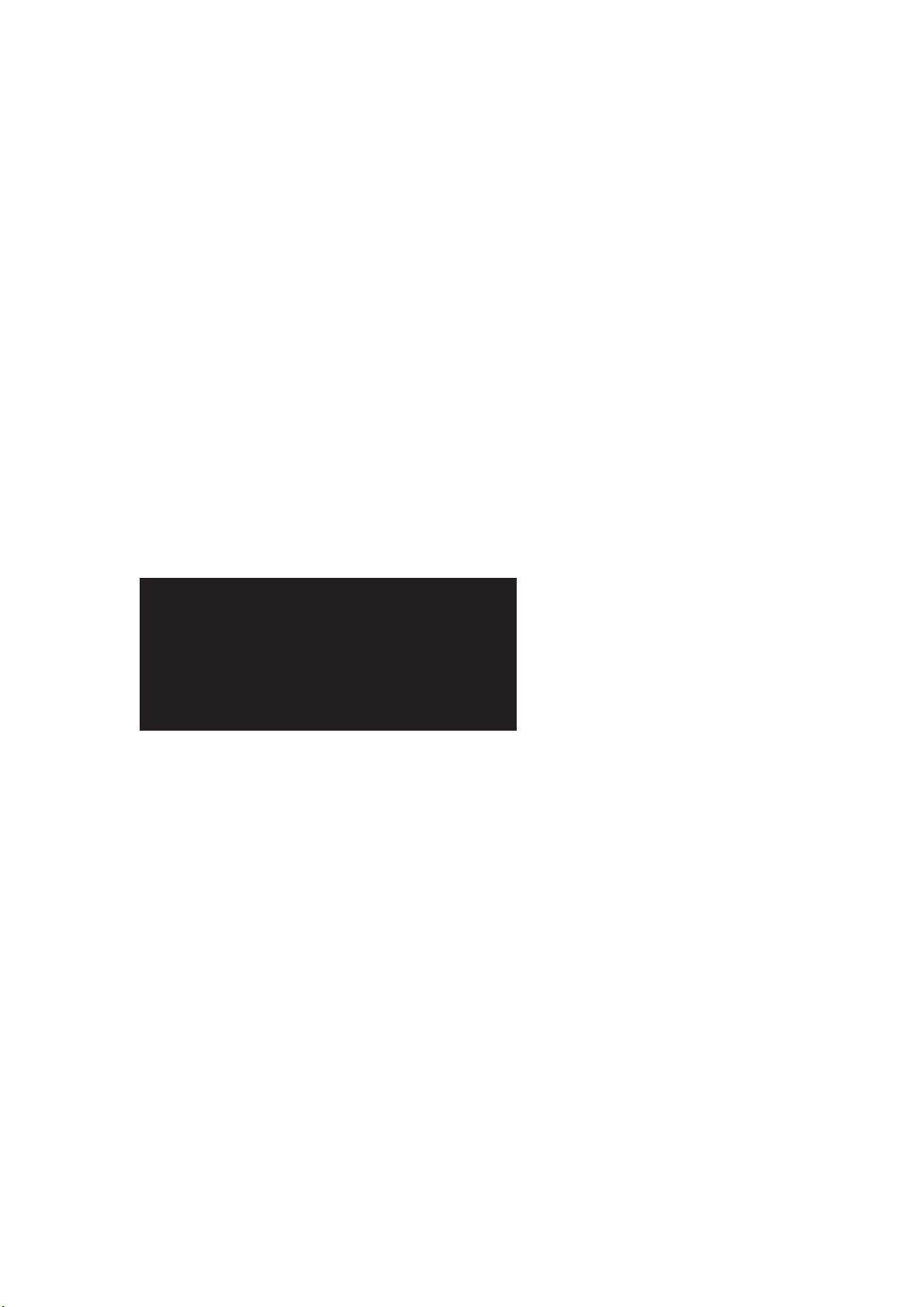
2. Sie können entweder zwei neue Laufwerke zur Erstellung eines RAID 1 (Mirroring)-Festplattensubystems
(Array) für den Datenschutz nehmen oder ein bereits existierendes mit einem neuen kombinieren. Bei der
zweiten Option muss das neue Laufwerk genauso groß oder größer als das bereits vorhandene sein.
Wenn Sie zwei Laufwerke von unterschiedlicher Größe verwenden, wird die Festplatte mit der kleineren
Kapazität die grundlegende Speichergröße für beide Laufwerke. Wenn zum Beispiel die eine Festplatte
eine Speicherkapazität von 80 GB hat und die andere Festplatte eine von nur 60 GB, dann ist die
maximale Speicherkapazität des RAID 1-Systems 60 GB.
3. Überprüfen Sie bitte den Status Ihrer Festplatten vor dem Einrichten Ihres neuen RAIDFestplattensubsystems (Arrays).
WARNUNG!!
Bitte erstellen Sie zuerst eine Sicherheitskopie Ihrer Daten vor dem Erstellen von RAID-Funktionen. Während des
Vorgangs zur Erstellung eines RAID wird das System die Frage “Reinigen von Festplatten-Daten?” stellen. Es wird
empfohlen, “Ja” zu wählen. Dadurch ist gewährleistet, dass Ihr zukünftiger Daten-Aufbau in einer ordentlichen Umgebung
vonstatten geht.
1.3 ERSTELLEN EINES FESTPLATTEN-SUBSYSTEMS (DISK ARRAY)
Schalten Sie die Stromzufuhr Ihres Systems ein. Falls dies das erste Mal ist, dass Sie den Computer nach Einbau
der Festplatten starten, wird das ATI onboard BIOS folgenden Bildschirm zeigen.
AHCI (tm) BIOS Version 2.5.1540.12
(c) 2004-2005 ATI Technology, Inc. All rights reserved.
No Array is defined...
Press <Ctrl-F> to enter FastBuild (tm) Utility...
3
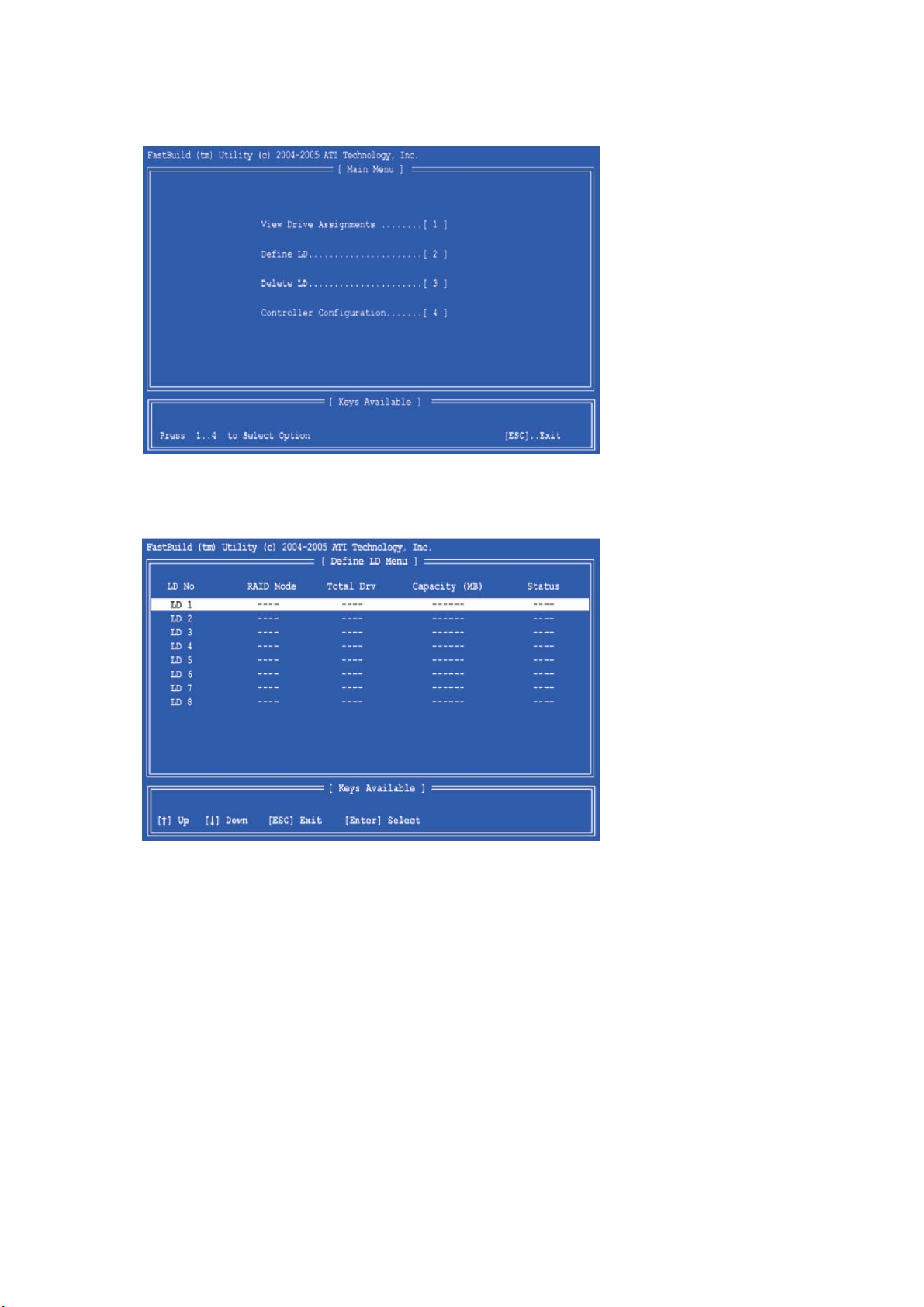
Drücken Sie die Tasten <Ctrl+F> (Strg+F). Dann erscheint das Hauptmenü des FastBuild-Dienstprogramms.
Drücken Sie 2 auf dem Hauptmenü-Bildschirm, um das to Define LD-Menü (Einstellen des LD-Menü) anzeigen zu
lassen.
4
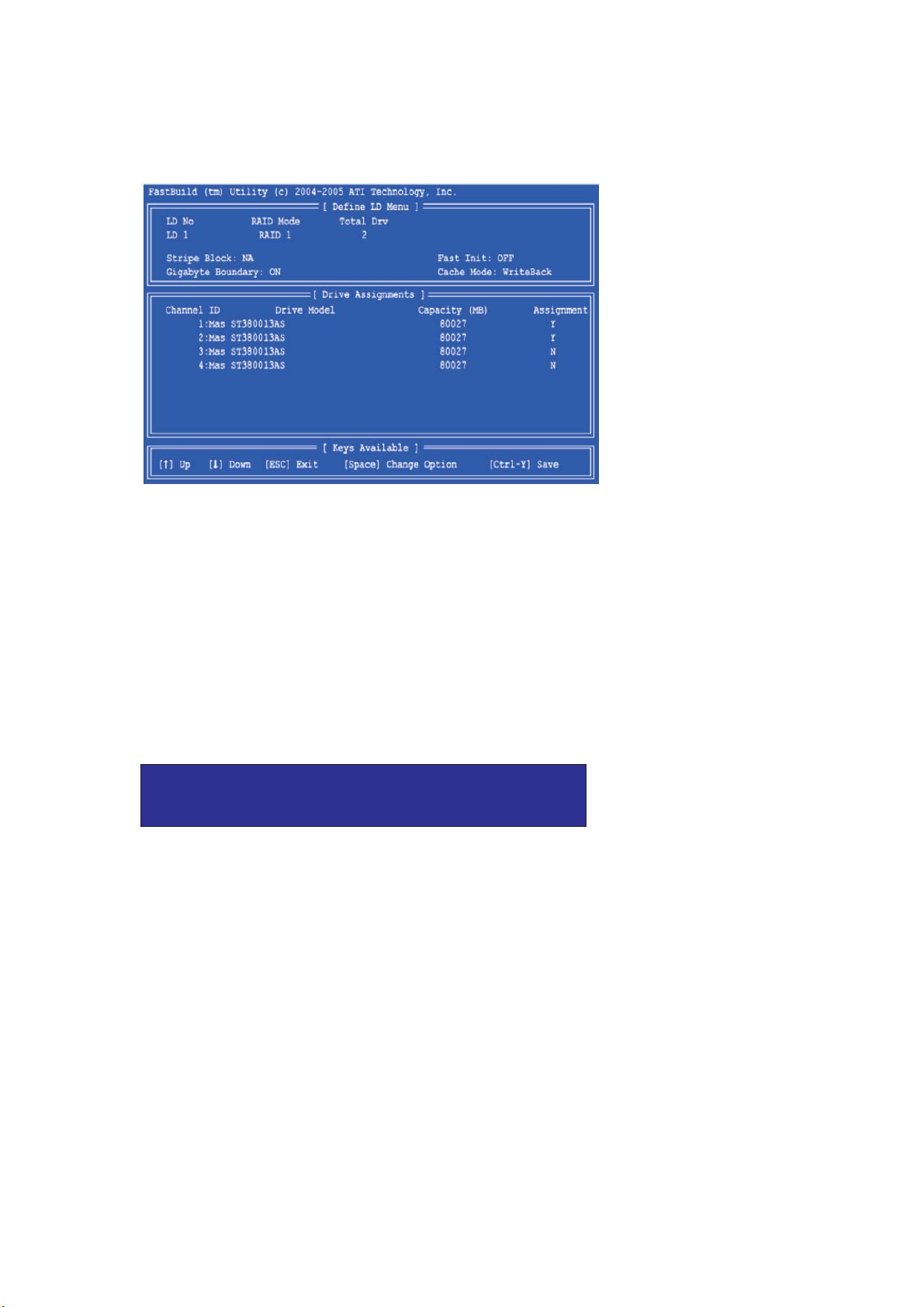
Drücken Sie die Pfeiltasten, um die Nummer desjenigen logischen Triebwerks zu markieren, dass Sie definieren
wollen. Drücken Sie dann <Enter> (Eingabetaste), um es auszuwählen. Nun erscheint das Define LD Menu
(Definieren des LD-Menü) für das logische Triebwerk mit der Nummer, die Sie ausgewählt haben.
Wählen Sie das RAID-Level, das Sie wünschen. Drücken Sie auf der Ebene des Define LD-Menüs die Leertaste, um
verschiedene logische Laufwerkstypen durchlaufen zu lassen. Diese beinhalten RAID 0, RAID 1 und RAID 10.
WARNUNG!!
Es ist zwar möglich, für Ihr bootfähiges logisches Laufwerk jedes beliebige RAID-Level zu wählen, aber für die meisten Anwendungen
wird empfohlen, dass Sie RAID 1 nutzen.
Drücken Sie die Pfeiltaste, um zum Punkt Disk Assignments (Festplatten-Zuordnungen) zu kommen. Drücken Sie die
Leertaste, um für jedes vorhandene Laufwerk zwischen N (NO/Nein) und Y (YES/Ja) hin- und herzuschalten. “Y”
bedeutet, dass diese Festplatte dem logischen Laufwerk zugeordnet wird. Weisen Sie Ihrem logischen Laufwerk die
angemessene Anzahl an Festplatten-Laufwerken zu. Drücken Sie dann <Ctrl-Y> (Strg+Y), um die Konfiguration Ihres
logischen Laufwerks zu speichern. Sie haben die Möglichkeit, die gesamte Harddisk-Kapazität für ein einziges
logisches Laufwerk zu nutzen oder aber einen Teil für ein zweites logisches Laufwerk zu reservieren.
Press Ctrl-Y to Modify Array Capacity or press any
other key to use maximum capacity...
Wählen Sie eine der folgenden Aktionen:
1. Benutzung der gesamten Kapazität der Festplatten-Laufwerke für ein einzelnes logisches Laufwerk:
Lesen Sie bitte den unten stehenden Abschnitt “Ein einzelnes logisches Laufwerk”.
2. Aufteilen der Festplatten-Laufwerke zwischen zwei logischen Laufwerken: Lesen Sie hierzu bitte den
unten stehenden Abschnitt “Zwei logische Laufwerke”.
Ein einzelnes logisches Laufwerk
Nach der Auswahl der logischen Laufwerks unter dem Punkt ‘Disk Assignments’ (Festplatten-Zuordnungen) unter
Anwendung der oben beschriebenen Schritte, drücken Sie jede beliebige Taste – mit der Ausnahme von <Ctrl-Y>
(Strg-Y), um die volle Kapazität der Festplatten-Laufwerke für ein einzelnes logisches Laufwerk zu verwenden.
Folgen Sie dann bitte den folgenden, unten stehenden Arbeitsschritten:
1. Drücken Sie <Esc> (Escape/Abbrechen-Taste), um zum Hauptmenü zurückzukehren.
2. Drücken Sie erneut <Esc>, um aus dem Dienstprogramm auszusteigen.
3. Drücken Sie <Y>, um den Computer neu zu starten.
5

Sie haben erfolgreich ein neues logisches RAID-Laufwerk erzeugt. Bitte installieren Sie das Betriebssystem auf Ihren
Computer, indem Sie den detaillierten Anweisungen des “Handbuchs für Benutzer” (User Manual) in unserer
Unterstützungs-CD oder dem “Ratgeber zur Schnellinstallation” (Quick Installation Guide) folgen.
Zwei logische Laufwerke
Nach der Auswahl des logischen Laufwerks unter dem Punkt ‘Disk Assignments’ (Festplatten-Zuordnungen) unter
Anwendung der oben beschriebenen Schritte, drücken Sie <Ctrl-Y>, um einen Teil der Festplatten-Laufwerke für das
erste logische Laufwerk zu reservieren. Folgen Sie dann bitte den unten stehenden Schritten.
1. Geben Sie die gewünschte Kapazität (MB) für das erste logische Laufwerk ein und drücken Sie <Enter>
(Eingabetaste). Das Menü Define LD wird nun noch einmal angezeigt.
6

2. Drücken Sie die nach oben bzw. unten weisenden Pfeiltasten, um eine freie Nummer für ein logisches
Laufwerk zu wählen und drücken Sie dann <Enter> (Eingabetaste).
3. Wählen Sie das RAID-Level und die Optionen für das zweite logische Laufwerk. Beachten Sie, dass die
Festplatten-Laufwerke in den Kanälen (Channels) 1 und 2 kleinere Kapazitäten darstellen, da ein Teil ihrer
Kapazität zum ersten logischen Laufwerk gehört. In diesem Beispiel sind die Kanäle 3 und 4 keinem logischen
Laufwerk zugeordnet.
4. Drücken Sie <Ctrl-Y> (Strg+Y), um die Konfiguration Ihres logischen Laufwerks zu speichern.
5. Drücken Sie <Esc> (Escape/Abbruch), um zum Hauptmenü zurückzukehren. Drücken Sie erneut <Esc>, um
das Dienstprogramm zu verlassen.
6. Drücken Sie <Y>, um den Computer erneut zu starten.
Sie haben erfolgreich ein logisches RAID-Laufwerk erzeugt. Bitte installieren Sie das Betriebssystem auf Ihren
Computer, indem Sie den detaillierten Anweisungen des “Handbuchs für Benutzer” in unserer UnterstützungsCD oder dem “Ratgeber zur Schnellinstallation” folgen.
7

2. ATI Windows RAID Installations-Anleitung
Die ATI Windows RAID Installations-Anleitung ist ein Leitfaden für Sie, um die RAID-Funktionen in einer WindowsUmgebung unter Benutzung der WebPAM RAID-Management Software zu konfigurieren. Die WebPAM (Web-Based
Promise Array Management/Promise Subsystem-Management auf Internet-Basis)-Software bietet Management und
Überachung vor Ort und aus der Ferne aller ATI SB600 SATA logischen Laufwerke, die irgendwo in einem Netzwerk
vorhanden sind. Sein Browser-basiertes GUI (Grafische Benutzeroberfläche) bietet Email-Benachrichtigungen für
alle wichtigenn Ereignisse/Alarme, Speicher-Cache Management, Laufwerks-Ereignis-Protokolle (drive event
logging), Instandhaltung des logischen Laufwerks, Nachbau und Zugang zu allen Komponenten der RAIDKonfiguration (Server, Controller, logische Laufwerke, physische Laufwerke und Abdeckung). WebPAM ist für eine
Zusammenarbeit mit ATI SB600 SATA RAID-Controllern entworfen. Andere Arten von RAID-Controllern werden nicht
unterstützt. Bitte lesen Sie diese Anweisungen sorgfältig und folgen Sie den folgenden Anweisungencontrollers, um
die RAID-Funktionen zu konfigurieren und zu verwalten.
2.1 Komponenten der WebPAM Installations-Software
Die WebPAM Installations-Software wird zwei Hauptkomponenten in Ihr System installieren:
1. Die WebPAM RAID Management-Software: Die WebPAM Software installiert auf den PC mit dem ATI SB600
SATA RAID-Controller (dem “Host PC” bzw. “Wirtrechner”).
2. Java Runtime Environment (in einem privaten Ordner): Das WebPAM Installationsprogramm installiert eine
private JRE in einem Ordner namens _jvm unter demselben Verzeichnis, unter dem auch WebPAM installiert
wurde. WebPAM benutzt diese private JRE, um Inkompatibilitäts-Probleme mit anderen JREs zu vermeiden, die
möglicherweise in Ihrem System vorhanden sind.
2.2 Browser Unterstützung
Auf dem Host-Rechner mit dem ATI SB600 Controller, auf dem Sie WebPAM, muss einer der folgenden Browser
vorhanden sein: Internet Explorer 6.0, Mozilla Suite 1.7, Mozilla Firefox 1.0 oder Netscape Navigator 7.1.
Falls Sie keinen der oben erwähnten Browser haben, installieren Sie zuerst einen dieser Browser und machen ihn zu
Ihrem Standard-Browser. Installieren Sie dann WebPAM. Sie müssen einen der oben aufgelisteten Browser auf
Ihrem, ans Netzwerk angeschlossenen PC nutzen, um WebPam über das Netzwerk zu erreichen.
2.3 Installation von WebPAM
Folgen Sie diesen Arbeitsschritten, um WebPAM auf Ihrem Windos-basierten PC oder Server zu installieren.
1. Fahren Sie den PC/Server hoch und starten Sie Windows. Wenn der Computer bereits läuft, beenden Sie alle
Programme.
2. Führen Sie die Software-CD in Ihr CD-ROM-Laufwerk ein.
3. Klicken Sie zweimal kurz hintereinander (Doppelklick) auf das Installiere CD-Icon, um es zu öffnen.
4. Klicken Sie zweimal kurz hintereinander (Doppelklick) auf das Instlliere-Icon, um es zu starten.
Die erste WebPAM Installations-Dialogbox erscheint dann.
8

5. Folgen Sie den Eingabeaufforderungen in der Installations-Dialogbox. Die erste WebPAM-Installations-
Dialogbox erscheint so wie unten dargestellt.
6. Wählen Sie eine Installationssprache aus dem Dropdown-Menü aus und klicken Sie auf den OK-Knopf.
7. Klicken Sie die “Next”(Weiter)-Schaltfläche an, wenn der Einführungs-Schirm erscheint.
8. Sobald der Schirm mit der Lizenzvereinbarung erscheint, klicken Sie auf die “Ich akzeptiere die Bedingungen der
Lizenzvereinbarung”-Auswahlmöglichkeit, um mit der Installation fortzufahren. Wenn Sie die Auswahlmöglichkeit
“Ich akzeptiere die Bedingungen der Lizenzvereinbarung nicht” auswählen, wird die Installation beendet. Klicken
Sie die “Next”-Schaltfläche an, sobald Sie fertig sind.
9. Wenn der Bildschirm “Wähle Installations-Ordner” erscheint, wählen Sie einen Ordner für die WebPAM-
Anwendung, die Sie gerade installieren. Beispielsweise ist der Windows-Standardordner C:\Program
Files\ATI\WebPAM. Wenn Sie einen anderen Ordner möchten, geben Sie seine Bezeichnung ein oder klicken Sie
auf die “Wähle (Choose)…”-Schaltfläche und wählen Sie einen neuen Speicherort. Wenn Sie sich anders
entscheiden und den ursprünglich voreingestellten Ordner wählen möchten, klicken Sie auf die Schaltfläche
“Previous” (Vorhergehend) und dann auf “Next” (Nachfolgend). Klicken Sie auf die “Next”-Schaltfläche, wenn Sie
fertig sind.
9

10. Sobald der “Überprüfe HTTP SSL”-Bildschirm erscheint, können Sie die Option “Äußere Sicherheit” (External
SSL Security) auswählen. Eine Erklärung folgt. Äußere SSL Sicherheit: Sichert alle Verbindungen, die das
Internet jenseits der Firmen-Firewall betreffen. Sicherheits-Optionen sind für autorisierte Benutzer unsichtbar.
ATI stellt ein voreingestelltes Protokoll für den Server wie auch für die interne Daten-Kommunikation. Allerdings
ist es in einigen Fällen besser, Ihr eigenes Protokoll für den Netz-Server zu installieren und zu überprüfen. Und,
wenn möglich, sollten Sie das Protokoll von einer Protokoll-Autorität wie etwa Verisign oder Thwate überprüfen
lassen. Kontaktieren Sie Ihren MIS (Management-Informationssystems)-Administrator für diesbezügliche
Anleitung. Klicken Sie auf die Schaltfläche “Next” (Nachfolgend), wenn Sie Ihre Auswahl getroffen haben.
11. Prüfen Sie Ihre Auswahl nach, sobald der Bildschirm “Pre-Installation Summary” (Zusammenfassung vor der
Installation) erscheint. Klicken Sie auf die Schaltfläche “Previous” (Vorhergehend), um Änderungen zu tätigen.
Andernfalls klicken Sie auf die “Installations”-Schaltfläche. screen appears.
12. Sobald der “Installieren Abgeschlossen”-Bildschirm erscheint, klicken Sie auf die Schaltfläche “Abgeschlossen”
(Done). Dies stellt die WebPAM-Installation fertig. Nun können Sie sich bei WebPAM anmelden. Bitte lesen Sie
die folgenden Anweisungen für Details.
10

2.4 Anmelden bei WebPAM
Klicken Sie zweimal kurz hintereinander (Doppelklick) auf das WebPAM-Icon auf Ihrem Windows Desktop.
Alternativ können Sie Ihren Browser starten und einen entsprechenden Eintrag in das Adressen-Feld
des Browsers zu schreiben. Falls Sie während der WebPAM-Installation nicht die Option “Äußere Sicherheit” gewählt
haben, nutzen Sie die normale Verbindung. Falls Sie während der WebPAM-Installation die Option “Äußere
Sicherheit” gewählt haben, nutzen Sie die gesicherte Verbindung.
Normale Verbindung:
Gesicherte Verbindung: https://127.0.0.1:8443/ati
Bitte beachten Sie, dass die IP-Adresse auf eine Einwahl bei einem Wirts-Rechner (Host-PC) Anwendung findet.
Falls Sie sich über ein Netzwerk einwählen, geben Sie die tatsächliche IP-Adresse oder Namen des Host-Rechners
ein.
http://127.0.0.1:8080/ati oder http://localhost:8080/ati
oder https://localhost:8443/ati
Sobald der Eröffnungs-Schirm erscheint:
1. Geben Sie admin in das Eingabefeld für die Einwahl-Kennung (Login ID field) ein.
2. Geben Sie admin in das Passwort-Eingabefeld ein.
3. Klicken Sie auf die “Einwahl”-Schaltfläche. Dies ist die voreingestellte Einwahl für den Administrator. Die Einwahl-
Kennung (Login ID) und das Passwort sind reagieren auf Groß- und Kleinschreibung. Klicken Sie auf die
Auswahloption “WebPAM Online-Hilfe”, um Anweisungen für das Hinzufügen von Benutzern und den Wechsel von
Passwörtern zu bekommen.
4. Nachdem Sie sich erfolgreich bei WebPAM eingewählt haben, dürfen Sie die Schaltflächen am oberen
11

Bildschirmrand, wie etwa “Sprache”, “Hilfe” oder “Auswahl” drücken, um andere Anforderungen zu erfüllen.
2.5 Erstellen eines RAID-Systems unter WebPAM
Nachdem Sie sich bei WebPAM angemeldet haben, können Sie die Schaltfläche links anklicken. Klicken Sie auf
“127.0.01., ATI SB600 SATA Controller” und dann auf “Controller 1”, um die Controller-Informationen zu sehen.
Klicken Sie auf die Ansicht des logischen Laufwerks (Logical Drive View).
12

Klicken Sie auf die Schaltfläche “Create” (Erstellen), um ein RAID-Subsystem (Array) zu erstellen. Dann können Sie
beginnen, ein RAID-Level auszuwählen. Nach der Auswahl des von Ihnen gewünschten RAID-Levels, klicken Sie auf
“Next” (Nachfolgend), um auf die nächste Bildschirmseite zu gelangen. In diesem Fall wählen wir zum Beispiel RAID 1.
13

Sie können eine Laufwerksgruppe auswählen. Wählen Sie bitte freie Laufwerke mit leerem Speicherplatzfür ein
logisches Laufwerk. Klicken Sie dann auf “Next” (Nachfolgend).
Wählen Sie die Laufwerke aus. Sie können die maximale Kapazität oder Schlüssel (key) der Größe (GB) des
logischen Laufwerks auswählen. Wählen Sie dann diejenigen Laufwerke aus, mit denen Sie ein RAID-System
erstellen wollen. Klicken Sie dann auf die Schaltfläche “Next” (Nachfolgend), um auf die nächste Seite zu gelangen.
14

Ordenen Sie dem logischen Laufwerk einen Namen zu. Der Name, den Sie für das logische Laufwerk auswählen,
soll 1 bis 32 Zeichen enthalten. Nachdem Sie dies getan haben, klicken Sie bitte die Schaltfläche “Next”
(Nachfolgend) an.
Bitte bestätigen Sie Ihre Auswahl in der folgenden Liste auf der Seite für die Endgültigen Einstellungen. Andernfalls
können Sie jede Art von Änderungen vornehmen. Wenn Sie die Informationen in der Liste bestätigt haben, clicken
Sie bitte auf “Finish” (Beenden).
15

Schließlich können Sie auf der Übersichtsseite des logischen Laufwerks die RAID-Konfiguration sehen, die Sie
gerade in Ihrem System durchgeführt haben. Einschließlich des Zugeordneten Namens (Assigned Name), RAIDLevel, Status, Hintergrund-Aktivität und Kapazität.
Wenn Sie zukünftig planen, andere RAID-Funktionen zu konfigurieren, können Sie die Lösch- oder SynchronisationsAblaufplan am oberen Rand anklicken, um Ihre RAID-Anforderungen zu erfüllen.
16
